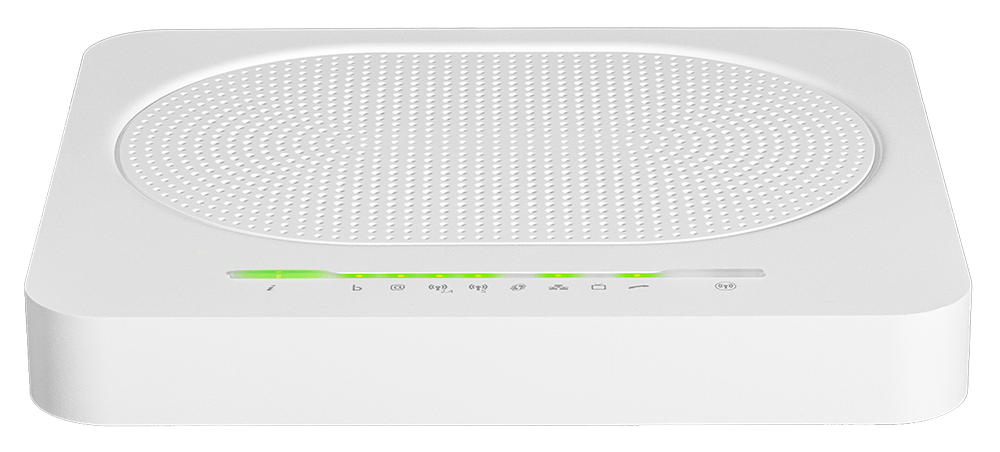Wifi-yhteyden muodostaminen ei onnistu
Jos sinulla on ongelmia langattoman lähiverkon eli wifin muodostamisessa, voit kokeilla muokata WLAN-asetuksia seuraavasti. Huom! Ethän muuta asetuksia, ellet tiedä mitä olet tekemässä.
- Lyhennä SSID-tunnistetta alkuperäisestä Telia-1234g2 -tyyppisestä nimestä esim. muotoon telia34.
- Poista Bandsteering-asetus käytöstä. Muutoksen jälkeen voit määrittää 2,4 GHz ja 5 GHz taajuudella toimiville verkoille eri tunnuksen. Suosittelemme ensisijaisesti 5 GHz taajuudella toimivaan verkkoon yhdistämistä.
Ongelmia verkkopelaamisen kanssa
Verkkopelaamisen tökkiminen tai toimimattomuus johtuu monesti reitittimen ominaisuuksista. Ongelmaan on onneksi useampi mahdollinen ratkaisu. Alla muutamia esimerkkejä asetuksista, jotka kannattaa tarkistaa reitittimestä.
UPnP
UPnP-toiminto avaa liikenteen dynaamisesti peli- ja sovelluspalvelimille. Jos verkkopelaamisessa esiintyy tökkimistä, tarkista reitittimen hallintasivulta että UPnP on sallittu.
Avaa Advanced Interface -näkymästä WAN Services -asetukset ja ylhäältä Advanced Settings. Varmista, että UPnP-asetus on Enabled-tilassa.
Porttiohjaus
Porttiohjauksia laitteelle voi tehdä myös WAN Services -asetuksista. Tarvittavat tiedot asetusten tekemiseen saat pelin valmistajalta. Jos porttiohjauksien tekeminen ei onnistu, saat tarvittaessa apua Telia Helpistä.
LAN4 portin siltaus (bridge)
Jos porttiohjaukset eivät auttaneet tai haluat kytkeä oman reitittimesi käyttöön X1-reitittimen rinnalle, voit halutessasi myös sillata laitteen LAN4-portin. Kun siltaus on tehty, kytke reitittimesi, tietokoneesi tai pelikonsolisi LAN4-porttiin verkkokaapelilla. Siltaus toimii vain LAN4-portista verkkokaapelilla.
Aktivointi onnistuu reitittimen hallintasivulla. Valitse Advanced Interface ja sitten Bridge ETH port 4 -asetus, joka löytyy näkymästä viimeisenä. Klikkaa asetuslaatikkoa ja aktivoi palvelu avautuvasta ikkunasta. Aktivoinnin jälkeen reititin käynnistyy uudelleen.
Huomioithan että Telia TV laajakaistan digiboksi ei toimi enää tästä portista siltauksen jälkeen. Sillatun portin kautta laitteita käytettäessä vastaat myös itse laitteidesi tietoturvasta, sillä kytketty laite on suoraan internetissä ilman palomuuria.
Kiinteällä laajakaistalla on käytössä 5 dynaamista julkista IP-osoitetta, joista X1-reititin vie yhden. Sillatun LAN4-portin yhteyden kautta voi saada maksimissaan 4 laitetta julkisen IP-osoitteen yhtä aikaa.